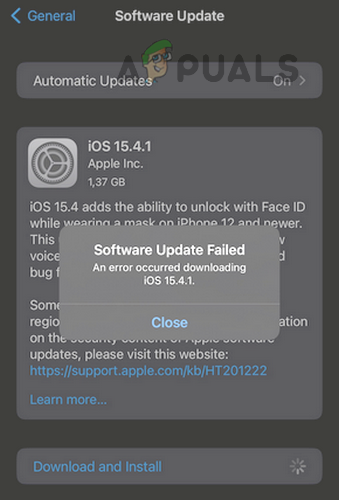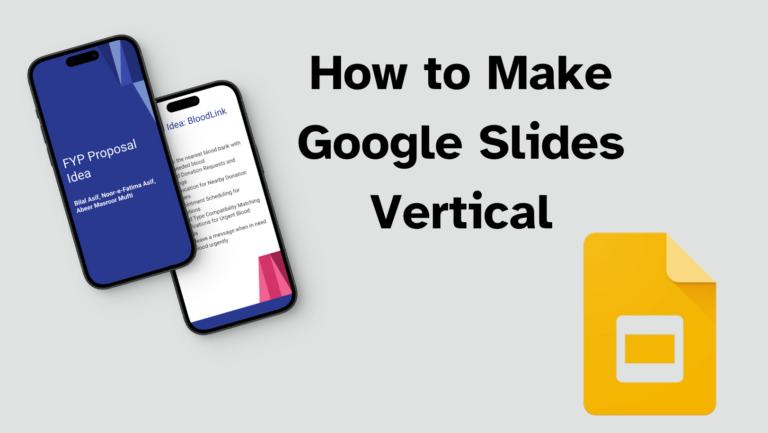Приложение Logitech G HUB обнаружило критическую ошибку
Критическая ошибка Logitech G Hub часто возникает, когда компоненты приложения не работают в фоновом режиме. Для правильной работы приложению требуется процесс агента Logitech G Hub в фоновом режиме. Кроме того, сообщение об ошибке также может быть связано с определенными версиями приложения, и в этом случае вам придется выполнить понижение версии.
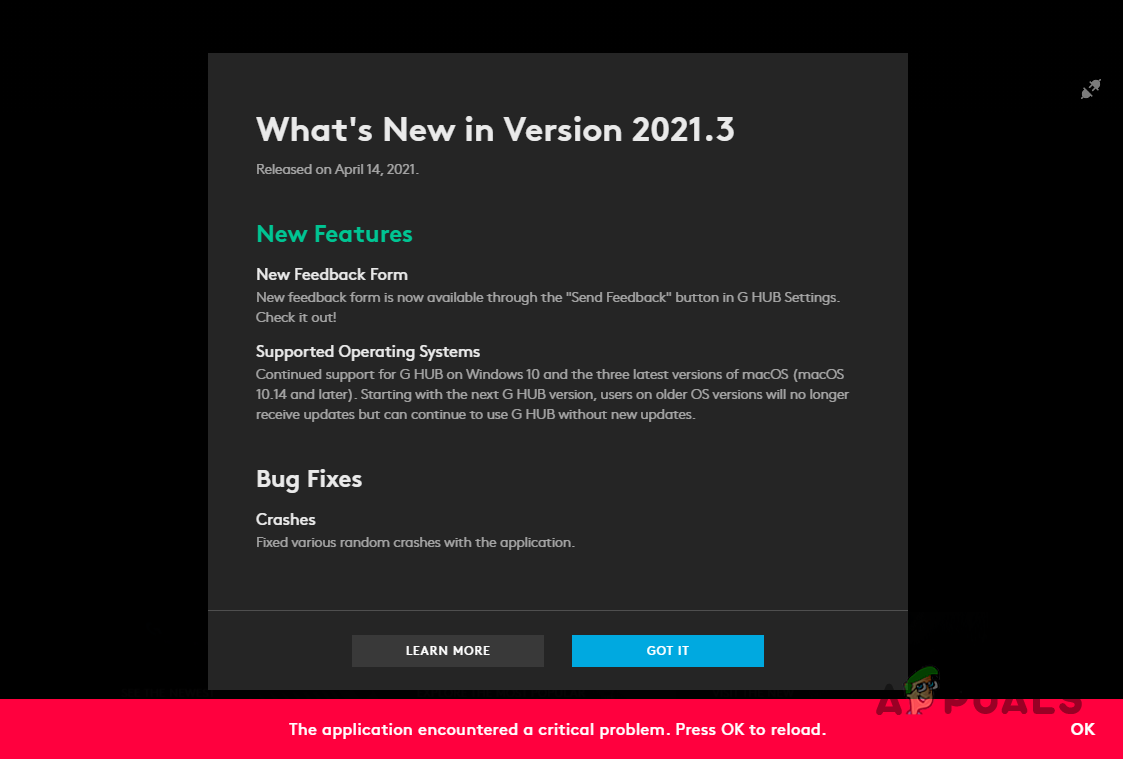 Критическая ошибка Logitech G Hub
Критическая ошибка Logitech G Hub
Программы для Windows, мобильные приложения, игры - ВСЁ БЕСПЛАТНО, в нашем закрытом телеграмм канале - Подписывайтесь:)
В некоторых случаях поврежденные или поврежденные установочные файлы являются еще одной причиной появления сообщения об ошибке. В этой статье мы познакомим вас с рядом методов, которые вы можете использовать для решения рассматриваемой проблемы.
1. Отключите периферийные устройства Logitech.
Первое, что вы должны сделать, приступая к устранению сообщения о критической ошибке, — это отключить все периферийные устройства Logitech, подключенные к вашему компьютеру. В некоторых случаях сообщения об ошибках появляются, когда Logitech G Hub не может правильно обнаружить ваши периферийные устройства или третья сторона вмешивается в их работу.
В таком сценарии одним из способов решения проблемы было бы заставить приложение снова обнаруживать периферийные устройства Logitech во время его работы. Для этого отключите все периферийные устройства Logitech от компьютера, а затем снова подключите их. Приложение обнаружит недавно подключенные периферийные устройства и даже выполнит перезагрузку, когда вы отключите периферийные устройства.
После того, как приложение запустится снова, проблема исчезнет. Если проблема не устранена, перейдите к следующему способу ниже.
2. Запустите процесс агента Logitech G Hub.
В некоторых сценариях проблема может возникнуть из-за того, что приложение не может взаимодействовать со своими компонентами. Logitech, как и большинство других программ, использует процесс агента для связи с операционной системой Windows и возвращает информацию в основное приложение для обработки.
В некоторых случаях процесс агента не работает должным образом, когда вы открываете приложение Logitech G Hub, что мешает ему работать должным образом. В таком случае вам нужно будет вручную запустить процесс агента Logitech на вашем компьютере. Для этого следуйте приведенным ниже инструкциям:
- Сначала откройте окно Проводника.
 Открытие Проводника
Открытие Проводника - После этого перейдите в каталог Logitech G Hub, то есть C:\ProgramFiles\LGHUB.
- Найдите там файл lghub_agent.exe и дважды щелкните его, чтобы запустить.
- Это запустит процесс агента в фоновом режиме.
- Посмотрите, решит ли это проблему.
- Если проблема не устранена, закройте приложение Logitech G Hub, снова запустите процесс агента, а затем откройте Logitech G Hub.
3. Загрузите старую версию
В некоторых случаях сообщение об ошибке может быть связано с версией приложения на вашем компьютере. Это не что-то новое, так как ошибки команды разработчиков не редкость. Это также может произойти, если версия приложения на вашем компьютере не может правильно работать с одним из используемых вами периферийных устройств Logitech.
В таком случае вам придется загрузить более старую версию приложения и установить ее в своей системе. Это также может быть полезно, если вы начали сталкиваться с проблемой после последнего обновления. Если этот случай применим, вам придется отключить автоматические обновления, чтобы приложение не обновлялось до последней версии снова, вызывая рассматриваемую проблему.
Как оказалось, вы не можете загрузить старую версию приложения через официальный сайт. Однако есть ссылки для скачивания старых версий приложения, которые работают правильно. В случае, если приложение автоматически обновляется в процессе установки, вам придется отключить компьютер от Интернета в процессе установки, а затем отключить автоматические обновления после завершения установки.
Чтобы загрузить старую версию приложения Logitech G Hub с официального сайта, щелкните ссылку для загрузки. здесь. Посмотрите, решит ли это проблему.
4. Чистая установка Logitech G Hub
Установочные файлы Logitech G Hub могут быть еще одной возможной причиной сообщения о критической ошибке. Это может произойти, если установочные файлы повреждены или повреждены, что препятствует правильной работе приложения. В таком случае вам придется переустановить Logitech G Hub в вашей системе.
Однако простой переустановки не всегда достаточно. Это связано с тем, что когда вы удаляете приложение, на вашем компьютере остаются остатки, которые используются при повторной установке приложения. Поэтому важно выполнить чистую установку, при которой вы удаляете все следы приложения из вашей системы, прежде чем устанавливать его снова. Для этого следуйте приведенным ниже инструкциям:
- Сначала откройте панель управления, выполнив поиск в меню «Пуск».
 Открытие панели управления
Открытие панели управления - В окне «Панель управления» нажмите «Удалить программу».
 Переход к установленным приложениям
Переход к установленным приложениям - Там в списке программ найдите Logitech G Hub и дважды щелкните его, чтобы удалить с компьютера.
- После этого перейдите в следующие каталоги и удалите папку LGHUB в каждом месте: C:\Program Files\ C:\ProgramData\ C:\Users\<имя пользователя>\AppData\Local\ C:\Users\<имя пользователя>\AppData\Roaming\
- Как только вы это сделаете, откройте диалоговое окно «Выполнить», нажав клавишу Windows + R на клавиатуре.
- Введите regedit и нажмите Enter.
 Откройте реестр Windows
Откройте реестр Windows - Это откроет реестр Windows.
- Удалите следующий ключ реестра Windows: HKLM\SOFTWARE\Microsoft\Windows\CurrentVersion\Uninstall\{521c89be-637f-4274-a840-baaf7460c2b2}
- После этого перезагрузите компьютер.
- Наконец, переустановите Logitech G Hub и посмотрите, сохраняется ли проблема.
5. Выполните чистую загрузку
Если все методы не помогли вам решить проблему, проблема, вероятно, вызвана вмешательством стороннего приложения. Это происходит, когда стороннее приложение мешает работе приложения Logitech G Hub или другая программа на вашем компьютере получает доступ к вашим периферийным устройствам Logitech, препятствуя прямому доступу приложения.
В таком случае вам придется выполнить чистую загрузку, чтобы увидеть, решит ли это проблему. Чистая загрузка запускает ваш компьютер только с необходимыми службами Windows, работающими в фоновом режиме. Поэтому все сторонние службы блокируются при запуске.
Если проблема исчезнет при чистой загрузке, будет очевидно, что проблема была вызвана сторонним приложением. В таком случае вы можете начать активировать службы одну за другой, чтобы найти виновника. Чтобы выполнить чистую загрузку, следуйте приведенным ниже инструкциям:
- Сначала откройте диалоговое окно «Выполнить», нажав клавишу Windows + R на клавиатуре.
- В диалоговом окне «Выполнить» введите msconfig и нажмите Enter.
 Открытие конфигурации системы
Открытие конфигурации системы - Это откроет окно конфигурации системы.
- Там перейдите на вкладку «Услуги».
- Установите флажок Скрыть все службы Microsoft.
 Скрытие служб Microsoft
Скрытие служб Microsoft - После этого нажмите «Отключить все» и нажмите «Применить».
 Отключение сторонних сервисов
Отключение сторонних сервисов - Затем перейдите на вкладку «Автозагрузка» и нажмите «Открыть диспетчер задач».
 Открытие диспетчера задач
Открытие диспетчера задач - В окне диспетчера задач выберите приложения по одному и нажмите «Отключить».
 Отключение сторонних приложений
Отключение сторонних приложений - Как только вы это сделаете, перезагрузите компьютер, чтобы выполнить чистую загрузку.
- После того, как ваш компьютер загрузится, откройте приложение, чтобы проверить, сохраняется ли проблема.
Программы для Windows, мобильные приложения, игры - ВСЁ БЕСПЛАТНО, в нашем закрытом телеграмм канале - Подписывайтесь:)

 Открытие Проводника
Открытие Проводника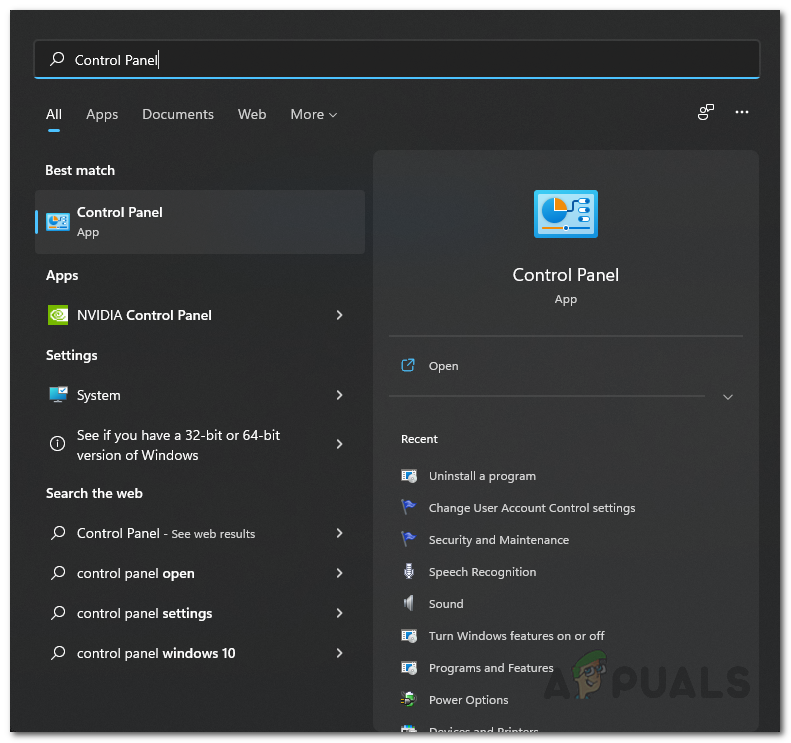 Открытие панели управления
Открытие панели управления Переход к установленным приложениям
Переход к установленным приложениям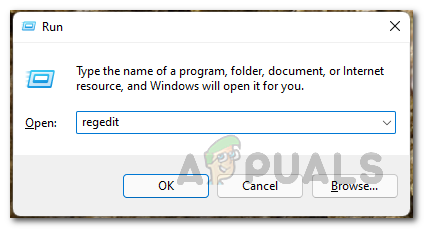 Откройте реестр Windows
Откройте реестр Windows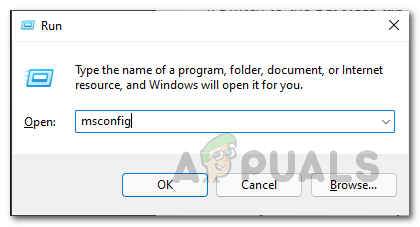 Открытие конфигурации системы
Открытие конфигурации системы Скрытие служб Microsoft
Скрытие служб Microsoft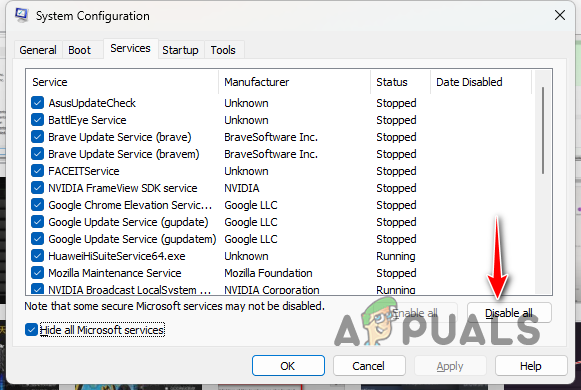 Отключение сторонних сервисов
Отключение сторонних сервисов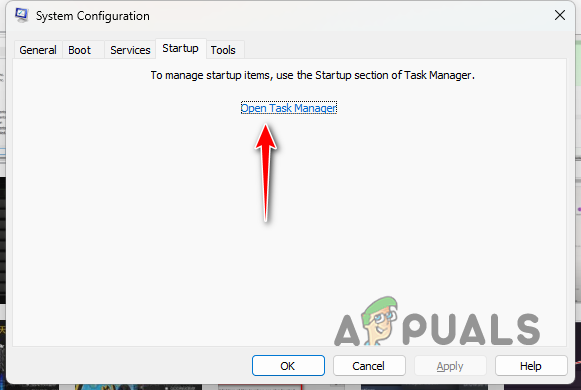 Открытие диспетчера задач
Открытие диспетчера задач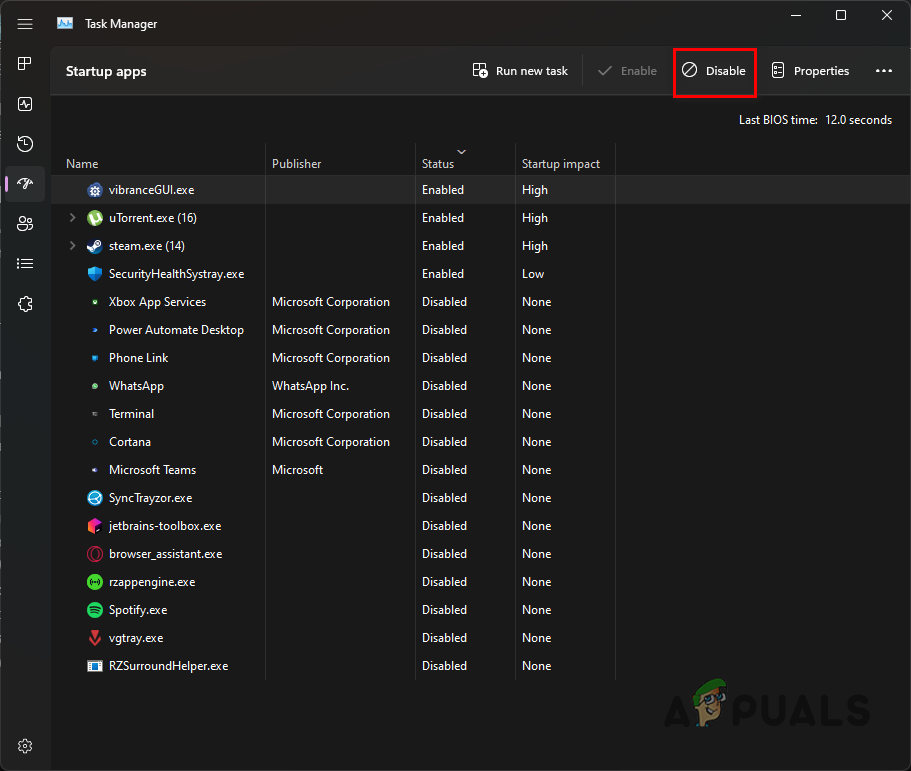 Отключение сторонних приложений
Отключение сторонних приложений